提升Go語言開發效率的利器:不可錯過的開發工具推薦
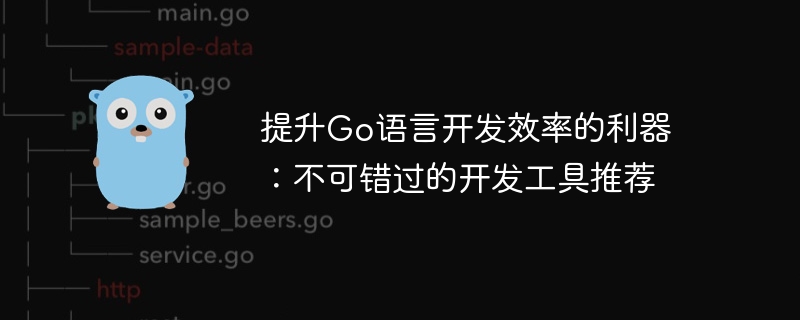
提升Go語言開發效率的利器:不可錯過的開發工具推薦
在當前快節奏的軟體開發環境下,提高開發效率成為了每個開發者都追求的目標之一。作為一種高效能、簡潔的程式語言,Go語言在近年來的發展中備受推崇,並且越來越多地被應用於各種專案中。為了更有效率地開發Go語言項目,我們可以藉助各種實用的開發工具,來提升編碼速度、簡化工作流程,並提升程式碼品質。
本文將介紹幾款不可錯過的開發工具,它們能夠幫助我們更有效率地開發Go語言項目,提升開發效率。
1. GoLand
GoLand是由JetBrains推出的專為Go語言開發者設計的整合開發環境(IDE)。它提供了一系列強大的功能,如程式碼自動補全、程式碼導航、偵錯器等,能夠幫助開發者更有效率地進行程式設計工作。
GoLand的程式碼補全功能非常強大,可以快速且準確地補全程式碼,並提供了智慧的程式碼建議。同時,它也提供了豐富的快捷鍵功能,可以幫助開發者更快速地完成常用操作。例如,使用Ctrl Alt L可以對程式碼進行格式化,使用Ctrl Shift T可以快速進行程式碼重構等。
以下是一個使用GoLand的程式碼範例:
package main
import "fmt"
func main() {
fmt.Println("Hello, GoLand!")
}2. Delve
Delve是一個Go語言偵錯器,能夠幫助開發者在偵錯過程中更有效率地定位問題。它支援多種偵錯功能,如設定斷點、查看變數值、追蹤goroutine等,能夠幫助開發者更了解程式碼執行流程。
以下是使用Delve進行偵錯的程式碼範例:
package main
import (
"fmt"
)
func main() {
for i := 0; i < 10; i++ {
fmt.Println(i)
}
}使用Delve偵錯器,我們可以在程式碼中設定斷點,然後逐步偵錯程式碼,查看變數值的變化,幫助我們定位問題並進行調試。
3. Mockery
Mockery是一個用來產生Go語言程式碼中介面的mock實作的工具。在進行單元測試時,我們經常需要模擬一些介面的行為,以便更好地測試程式碼。 Mockery能夠幫助我們自動產生介面的mock實現,簡化了單元測試的編寫過程。
以下是一個使用Mockery產生mock實現的程式碼範例:
// user.go
package user
type UserDAO interface {
GetUserByID(userID int) (*User, error)
}
// user_test.go
package user
import "github.com/stretchr/testify/mock"
type MockUserDAO struct {
mock.Mock
}
func (m *MockUserDAO) GetUserByID(userID int) (*User, error) {
args := m.Called(userID)
return args.Get(0).(*User), args.Error(1)
}在編寫單元測試時,我們可以使用Mockery產生的mock實現,來模擬介面的行為,方便進行測試。
以上介紹了幾款不可錯過的開發工具,它們能夠幫助我們提升Go語言開發效率,簡化開發流程,提升程式碼品質。透過合理使用這些工具,我們可以更有效率地進行Go語言專案的開發工作。
以上是提升Go語言開發效率的利器:不可錯過的開發工具推薦的詳細內容。更多資訊請關注PHP中文網其他相關文章!

熱AI工具

Undresser.AI Undress
人工智慧驅動的應用程序,用於創建逼真的裸體照片

AI Clothes Remover
用於從照片中去除衣服的線上人工智慧工具。

Undress AI Tool
免費脫衣圖片

Clothoff.io
AI脫衣器

Video Face Swap
使用我們完全免費的人工智慧換臉工具,輕鬆在任何影片中換臉!

熱門文章

熱工具

記事本++7.3.1
好用且免費的程式碼編輯器

SublimeText3漢化版
中文版,非常好用

禪工作室 13.0.1
強大的PHP整合開發環境

Dreamweaver CS6
視覺化網頁開發工具

SublimeText3 Mac版
神級程式碼編輯軟體(SublimeText3)
 vscode上一步下一步快捷鍵
Apr 15, 2025 pm 10:51 PM
vscode上一步下一步快捷鍵
Apr 15, 2025 pm 10:51 PM
VS Code 一步/下一步快捷鍵的使用方法:一步(向後):Windows/Linux:Ctrl ←;macOS:Cmd ←下一步(向前):Windows/Linux:Ctrl →;macOS:Cmd →
 vscode中文註釋變成問號怎麼解決
Apr 15, 2025 pm 11:36 PM
vscode中文註釋變成問號怎麼解決
Apr 15, 2025 pm 11:36 PM
解決 Visual Studio Code 中中文註釋變為問號的方法:檢查文件編碼,確保為“UTF-8 without BOM”。更改字體為支持中文字符的字體,如“宋體”或“微軟雅黑”。重新安裝字體。啟用 Unicode 支持。升級 VSCode,重啟計算機,重新創建源文件。
 VSCode怎麼用
Apr 15, 2025 pm 11:21 PM
VSCode怎麼用
Apr 15, 2025 pm 11:21 PM
Visual Studio Code (VSCode) 是一款跨平台、開源且免費的代碼編輯器,由微軟開發。它以輕量、可擴展性和對眾多編程語言的支持而著稱。要安裝 VSCode,請訪問官方網站下載並運行安裝程序。使用 VSCode 時,可以創建新項目、編輯代碼、調試代碼、導航項目、擴展 VSCode 和管理設置。 VSCode 適用於 Windows、macOS 和 Linux,支持多種編程語言,並通過 Marketplace 提供各種擴展。它的優勢包括輕量、可擴展性、廣泛的語言支持、豐富的功能和版
 vscode怎樣創建web項目
Apr 16, 2025 am 06:06 AM
vscode怎樣創建web項目
Apr 16, 2025 am 06:06 AM
在 VS Code 中創建 Web 項目需要:安裝必需的擴展:HTML、CSS、JavaScript 和 Live Server。創建一個新文件夾,保存項目文件。創建 index.html、style.css 和 script.js 文件。設置實時服務器。輸入 HTML、CSS 和 JavaScript 代碼。運行項目,在瀏覽器中打開。
 vscode怎麼切換中文模式
Apr 15, 2025 pm 11:39 PM
vscode怎麼切換中文模式
Apr 15, 2025 pm 11:39 PM
VS Code 切換中文模式的操作步驟:打開設置界面(Windows/Linux:Ctrl ,,macOS:Cmd ,)搜索 "Editor: Language" 設置在下拉菜單中選擇 "中文"保存設置重啟 VS Code
 vscode怎樣引入css
Apr 16, 2025 am 06:00 AM
vscode怎樣引入css
Apr 16, 2025 am 06:00 AM
在 Visual Studio Code 中引入 CSS 的方法包括:創建 CSS 文件(例如 styles.css),並在 HTML 文件的 <head> 部分使用 <link> 標籤引用該文件。如果使用 CSS 預處理器(如 Sass),需要安裝相應 Node.js 包並配置預處理器。
 vscode如何調試vue項目
Apr 16, 2025 am 07:00 AM
vscode如何調試vue項目
Apr 16, 2025 am 07:00 AM
在 VS Code 中調試 Vue 項目的步驟:運行項目:npm run serve 或 yarn serve打開調試器:F5 或“啟動調試”按鈕選擇“Vue: 附加到 Chrome”配置附加到瀏覽器:VS Code 自動附加到 Chrome 中運行的項目設置斷點啟動調試:F5 或“啟動調試”按鈕逐步調試:使用調試工具欄按鈕逐步執行代碼檢查變量:“監視”窗口
 vscode怎麼調成中文
Apr 15, 2025 pm 11:33 PM
vscode怎麼調成中文
Apr 15, 2025 pm 11:33 PM
將 VS Code 切換為中文需要三步:安裝中文語言包,方法是:在 VS Code 擴展中搜索“Chinese (Simplified)”並安裝它。在“設置”頁面中將“User Locale”設置為“zh-CN”。重啟 VS Code。






